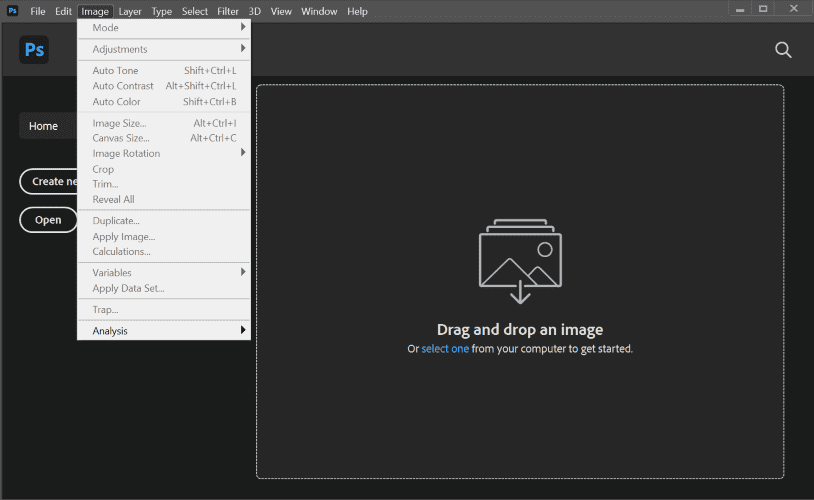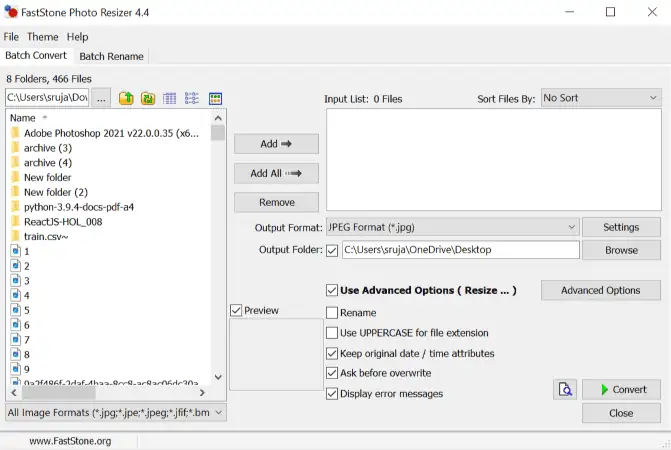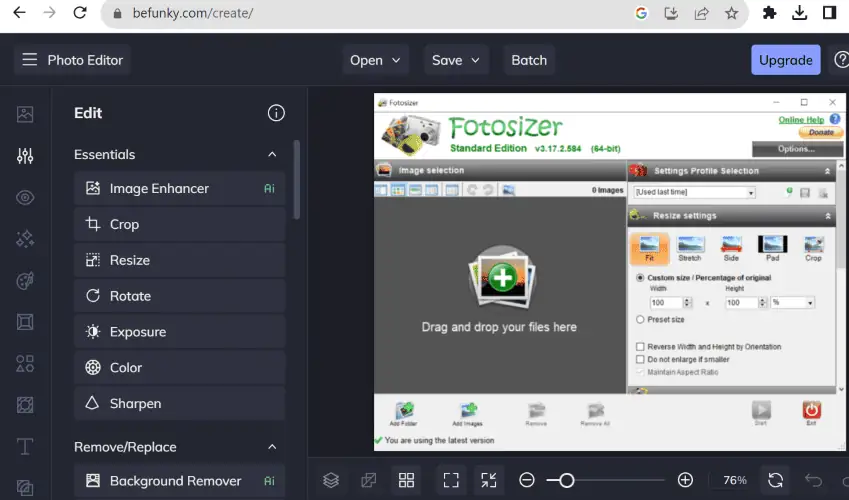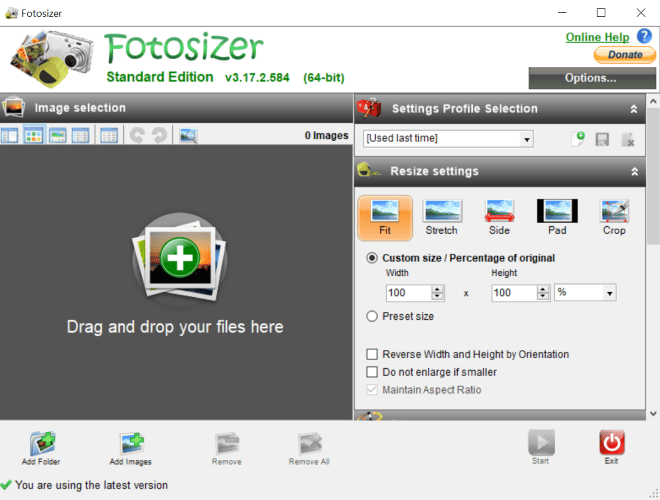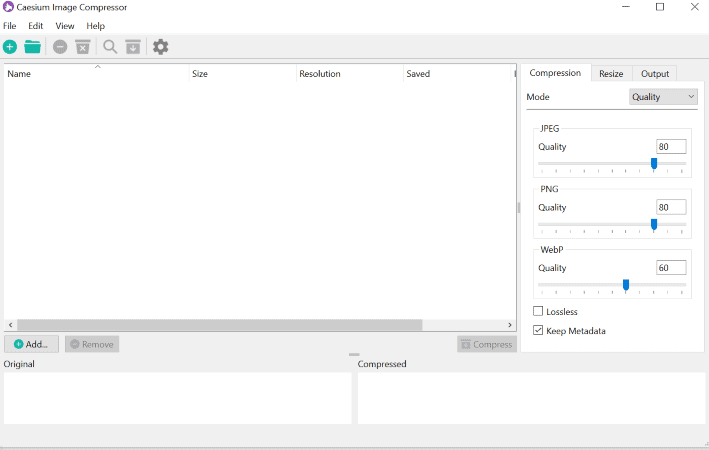5 个最佳 PC 图像缩放软件
8分钟读
更新
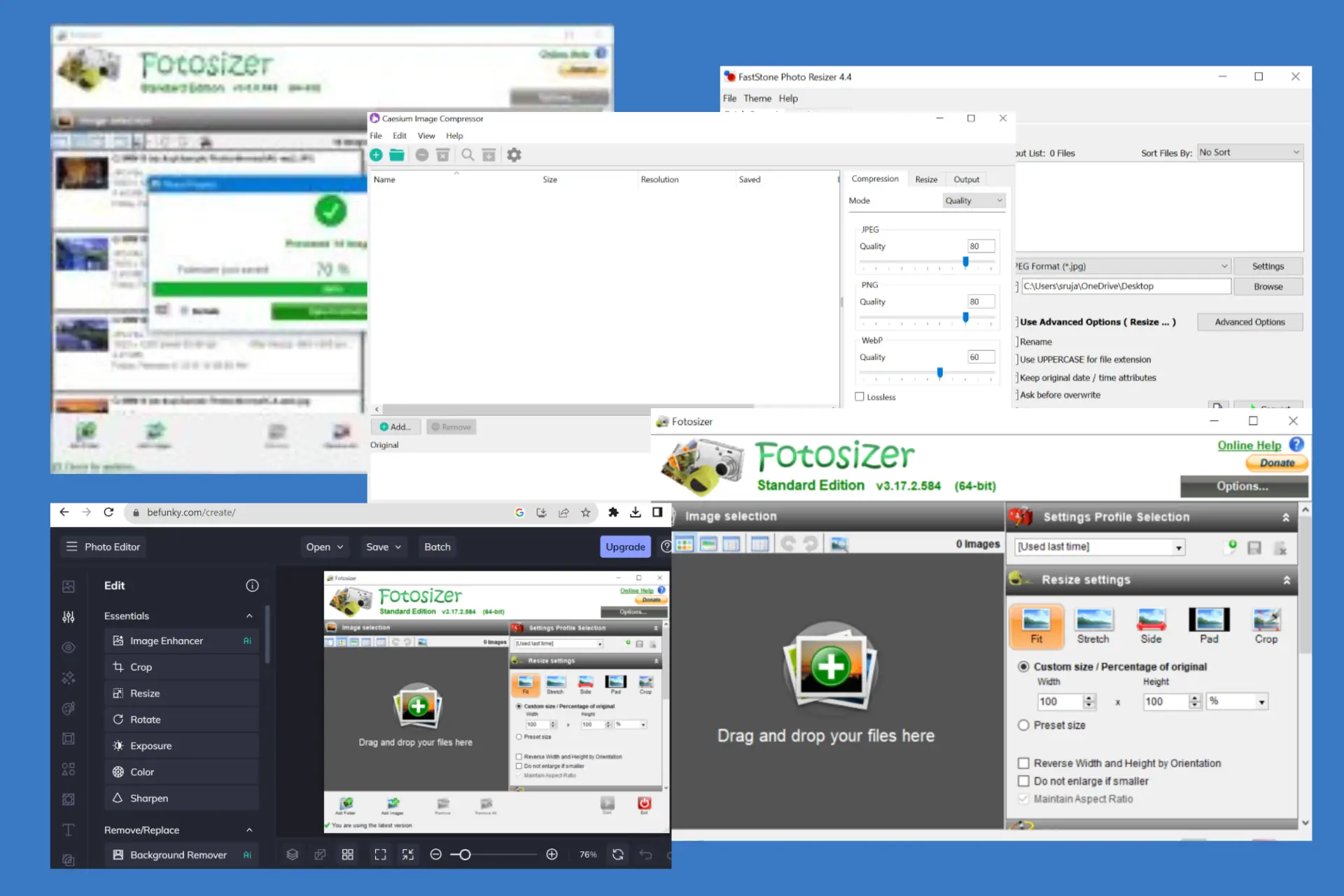
使用最好的 PC 图像缩放软件对于制作尺寸完美的令人惊叹的视觉效果至关重要。 一个好的图像缩放软件可以在不影响质量的情况下放大或缩小图像。
虽然很多 图像编辑工具 可以在网上找到,找到完美的是很棘手的。 因此,我们测试了十多种常用的图像编辑工具,并列出了 5 款最适合您的 PC 的图像缩放软件。
此外,我们还对它们的价格、功能、可访问性等进行了背景研究,我们在这里为您提供一切。
适用于 PC 的最佳图像缩放软件
1. Adobe公司的Photoshop – 最适合高级照片编辑
我们经常使用这种行业标准的软件进行图像编辑,因为它是创建从基础到高级数字艺术的任何内容的首选解决方案。 不仅仅是我们; Adobe Photoshop 有超过 29 万专业人士使用,占据 90% 的市场份额。
Adobe Photoshop 提供高级照片编辑选项,例如替换背景、转换为 3D 图片、检测对象等。
要使用 Adobe Photoshop 调整图像大小 – 转到图像 > 图像大小并输入自定义高度和宽度值。
它不仅可以调整图像大小,还可以做更多事情,例如照片处理、图形设计、标志设计、GIF 动画等等。
即使您从未使用过 Adobe Photoshop,资源也是无限的。 在 Google 或 YouTube 上快速搜索将为您提供无穷无尽的信息丰富的博客和视频列表。
优点
- 您可以制作 GIF、动画和 3D 艺术作品。
- 调整图层可修改亮度、颜色和其他图像属性,而不影响图像的原始像素质量。
- 单击照片中的对象选择。
- 替换、扩展或修改背景。
- 用于自动编辑的 Adobe Sensei AI 技术。
- 将您的照片转换为 3D 点击。
缺点
- 没有可用的免费版本。
- 试用期仅剩 XNUMX 天即可结束。
定价:
订阅费用约为每月 20 美元,每年总计 240 美元。 虽然 Adobe Photoshop 为高级用户提供了许多功能,但对于普通用户来说可能会很昂贵。
2. FastStone Photo Resizer – 最佳 PC 图像缩放软件
如果您有很多照片需要快速调整大小,FastStone 可能是 PC 上最好的图像调整软件。
作为测试,我们使用了 30 张 PNG 图像,将它们转换为 JPG,调整了它们的大小,并添加了水印。 该工具非常出色地执行了所有这些操作。 我们最喜欢的是重命名文件和调整照片大小; 他们在几秒钟内就完美完成了。
启动该软件后,您会注意到主页上的批量转换和批量重命名功能。 这使得它超级方便且易于访问。
调整大小时,您可以输入高度和宽度的自定义值或要调整图像的百分比。 此外,您可以通过锁定一侧(高度或宽度)来更改图像尺寸,同时保持纵横比。
FastStone 没有现代化的界面,但它足以快速导航和编辑图像。
优点
- 这个小程序只需要 1.8MB 的系统存储空间。
- 该工具可以批量模式快速转换或重命名图像。
- 支持所有标准图像格式。
- 您可以轻松地在不同的软件组件之间拖放文件。
- 更新通常都会带来重大改进。 最新版本是4.4。
缺点
- 它没有华丽的界面。
- 放大图像时不太完美,尤其是当尺寸差异很大时。
定价:
该工具完全免费,供个人编辑图像。 不过,如果您想捐款,作者也接受捐款。
对于商业用途,他们收取 19.95 美元的一次性费用。
3. Befunky – 免费在线照片编辑器
Befunky 是一款一体化解决方案,提供照片编辑和图形设计等功能,并帮助您制作拼贴画。
这款网页编辑工具非常适合初学者,可以轻松编辑和制作拼贴。
当我们第一次尝试该工具时,它不会要求提供电子邮件、密码或任何其他信息,我们立即开始编辑照片。 对于新用户来说,这是一个令人惊讶的变化。
如果您对注册新服务或分享您的详细信息持谨慎态度,Befunky 可以为您带来新鲜空气。
它的免费版本足以进行基本编辑,但您应该升级才能启用 人工智能在你的编辑中 对于高级照片滤镜、矢量图形等,
优点
- 您无需经历输入详细信息和注册的麻烦。
- 该工具提供了一个不错的免费网络版本,用于基本的照片编辑。
- 它的移动应用程序可让您通过手机编辑照片和拼贴画。
- 具有拖放功能的现代用户界面。
- Befunky 提供先进且独特的功能,价格实惠。
缺点
- 没有独立的桌面版本。 仅适用于 PC 的网页版。
- 导出格式仅限于 PNG、JPG 和 PDF。
定价:
有一个不错的免费版本可用。 但是,您可以根据您的信任和预算订阅月度或年度计划。 每月计划费用为 11.99 美元,全年计划费用为 71.88 美元。
选择年度计划可将价格降低一半。
4. Fotosizer – 最好的免费图像缩放软件
Fotosizer 是最简单的图像缩放器之一。
无论您想要将图像大小调整为自定义尺寸还是按百分比调整,该工具都可以满足这两个选项。 您还可以固定一侧并相应地调整另一侧,同时保持纵横比和质量。
该工具中的批处理模式非常适合调整多个图像的大小。 更好的是,您可以在批处理模式下同时调整横向和纵向图片的大小。 此外,它的填充功能允许您将一批中的所有照片调整为统一的尺寸。
我们测试了以 JPEG、WEBP、GIF 和 TIFF 格式导入和导出图像,该工具处理得很好。 它还支持各种其他图像格式。
优点
- UI 提供深色和浅色主题。
- 批量旋转功能可同时翻转多个图像。
- 您可以导入和导出各种格式的图像。
- 该工具有英语、德语、土耳其语、意大利语、俄语和许多其他全球语言版本。
- 您可以向图像添加完全可定制的水印。
缺点
- 该界面看起来陈旧过时。
- 有时批处理模式会崩溃。
定价:
它的标准版是免费的,专业版是 16.95 美元。 对于基本的调整大小和照片编辑,标准版可以胜任。
但是,如果您需要更高级的批量调整大小功能、添加文本或水印功能、颜色调整选项等,请考虑专业版。
5. Cesium Image Compressor – 一组照片的快速压缩器
如果您正在寻找一种易于使用且有效的工具来调整图像大小,请考虑 Caesium,它是适用于 PC 的最佳图像调整器软件。
我们尝试了这个工具来调整图像大小,他们关于在不影响质量的情况下压缩图像的主张是站得住脚的。 我们没有发现任何明显的质量损失。
该工具的紫色阴影界面显得既时尚又现代。
您可以选择多个图像并一次压缩所有图像。 最好的事情是,您可以单独对每个图像应用不同的压缩设置,并一次性压缩所有图像。
优点
- 该软件适用于 Windows 和 Mac 用户。
- 它可以在保持质量的同时将图像尺寸缩小90%。
- 批处理模式可一次压缩一堆图像。
- 界面本身可作为工具导航的指南。
- 分割窗口以比较原始图像和更新图像。
缺点
- 不支持文件夹结构。
- 不适用于 GIF 文件。
定价:
Mac 和 Windows 版本均可供任何人免费下载。 不过,他们欢迎志愿者捐款。
常见问题
什么软件可以在不损失质量的情况下缩小图像尺寸?
文章中提到的所有图像调整大小软件都擅长在不损失质量的情况下调整图像大小。
Adobe Photoshop 可以完美地调整图像大小,调整大小后您甚至无法注意到图像有任何变化。 但它有点贵。 因此,我们建议该工具仅用于专业照片编辑。
Befunky 和 Cesium 是在不影响质量的情况下调整图像大小的最佳免费工具。
如何在 PC 上调整图像大小?
在 PC 上调整图像大小非常简单。 您可以通过下载图像调整大小软件来完成此操作。 或者,您也可以使用网络应用程序。 Befunky 是一个网络工具; 本文中的所有其他建议都是桌面版本。
要调整图像大小,您可以在任何这些工具中输入自定义高度和宽度值或百分比,然后将调整大小的图像作为输出。
Windows 10 是否有图像缩放器?
是的,您可以使用 Windows 10 的内置照片应用程序或画图应用程序调整图像大小。
使用照片应用程序:
使用“照片”应用程序打开图像 > 单击顶部的三个点 > 调整大小。
使用画图应用程序:
在“画图”应用程序中打开图像 > 单击工具栏上的“调整大小”按钮 >“调整大小”。